Üdvözöljük az Adobe Illustrator lenyűgöző világában! Ha most kezded, vagy szeretnéd a készségeidet a következő szintre emelni, akkor jó helyen jársz. Ebben a tutoriálban megismerkedsz a különböző effektusokkal, amelyek az Illustratorban elérhetők. Megtanulod az alapvető különbséget az Illustrator-effektusok és a Photoshop-effektusok között, és láthatod, hogyan befolyásolhatják jelentősen a terveid. Kezdjük el azonnal!
A legfontosabb tanulságok
- Az Illustrator-effektusok vektorokra épülnek, így megőrzik a szélek élességét és minőségét.
- A Photoshop-effektusok a vektorokat pixelekké alakítják, ami homályos grafikákhoz vezethet.
- A hatásgaléria számos lehetőséget kínál, de mindig ügyelj arra, hogy milyen típusú effektust alkalmazol.
Lépésről lépésre útmutató
1. Tárgy kiválasztása
Először nyisd meg az Adobe Illustratort, és válassz ki egy tárgyat, amelyen ki szeretnéd próbálni az effektusokat. Ebben a példában egy egyszerű piktogramot használunk. De nem számít, hogy milyen tárgyat választasz; az a fontos, hogy legyen egy látható elem a munkaterületedben.
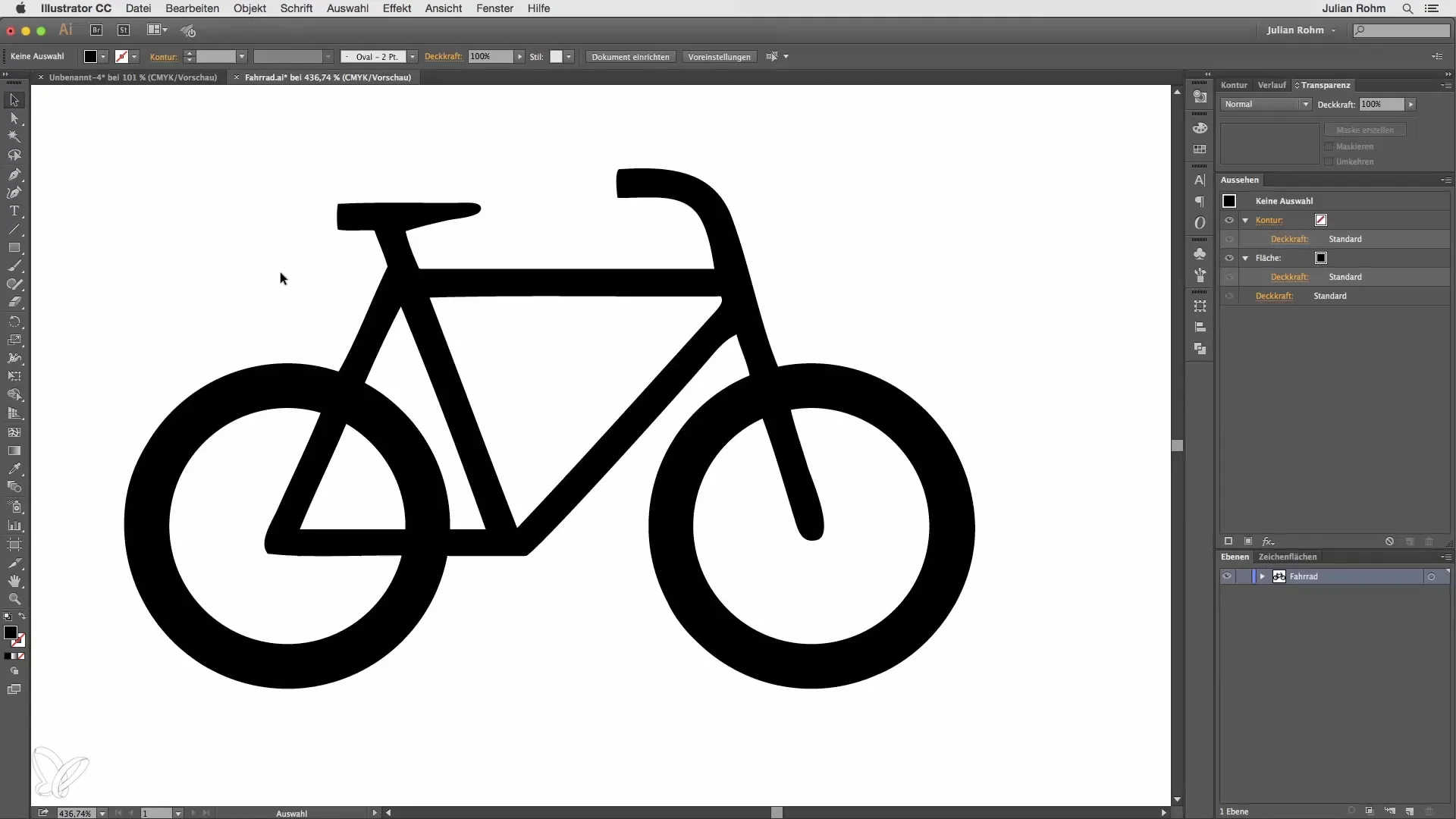
2. Illustrator-effektusok alkalmazása
Navigálj az Effektus galériához, amely az "Effektusok" menüben található. Ott megtalálod az "Illustrator-effektusok" kategóriát. Válaszd például a görbefilmet, és kattints az "Ok" gombra. Azonnal látni fogod, hogyan változik meg a piktogramod – új formát kap.
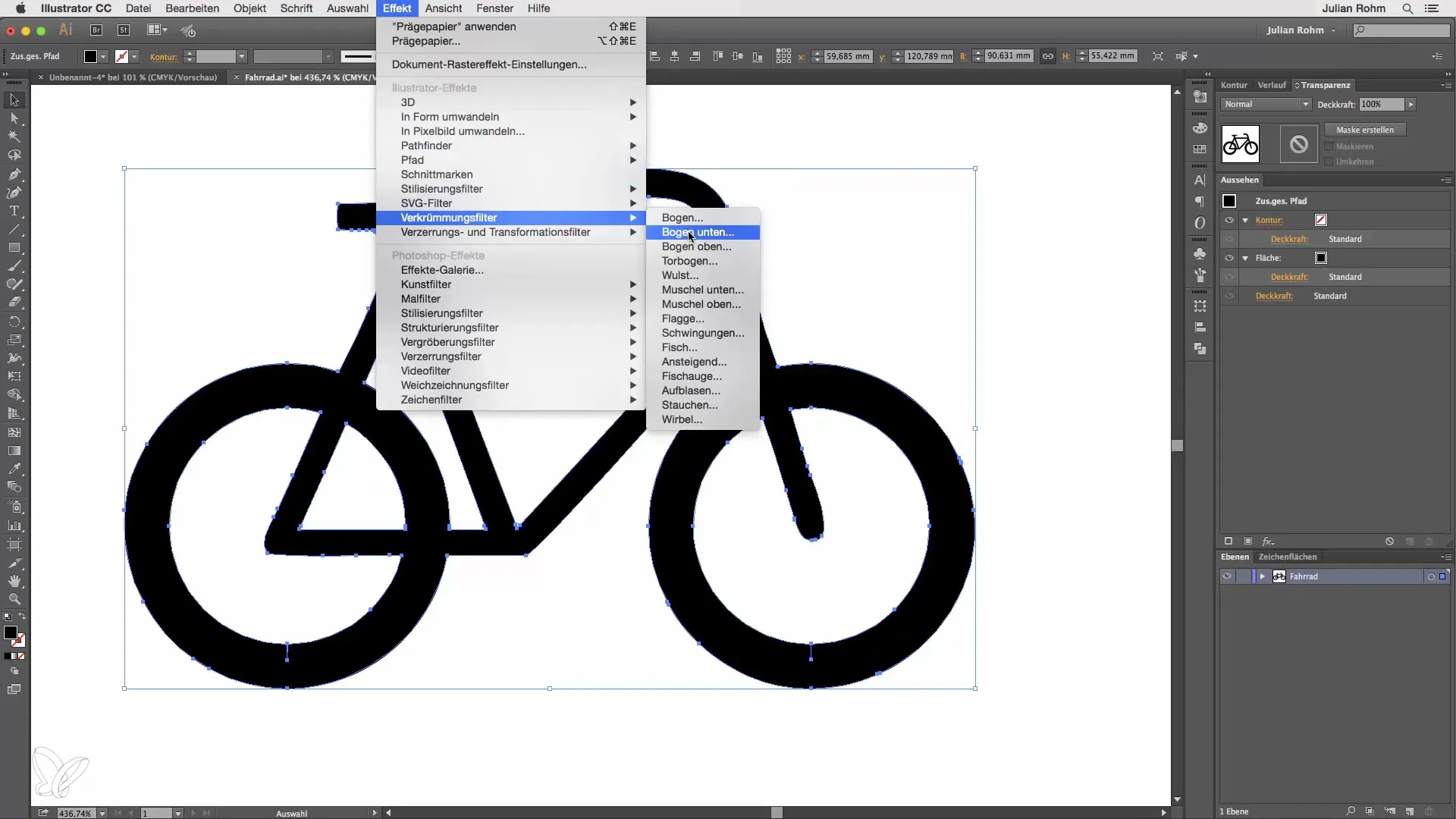
3. Beállítások módosítása
Ha nem tetszenek az effektus alapbeállításai, bármikor módosíthatod őket. Egyszerűen kattints az Effektusra a megjelenítési palettán. Itt további beállításokat végezhetsz a görbefilmnél. Ellenőrizd, hogy a szélek élesek és tiszták maradjanak – ez az Illustrator-effektusok egyik legfontosabb jellemzője.
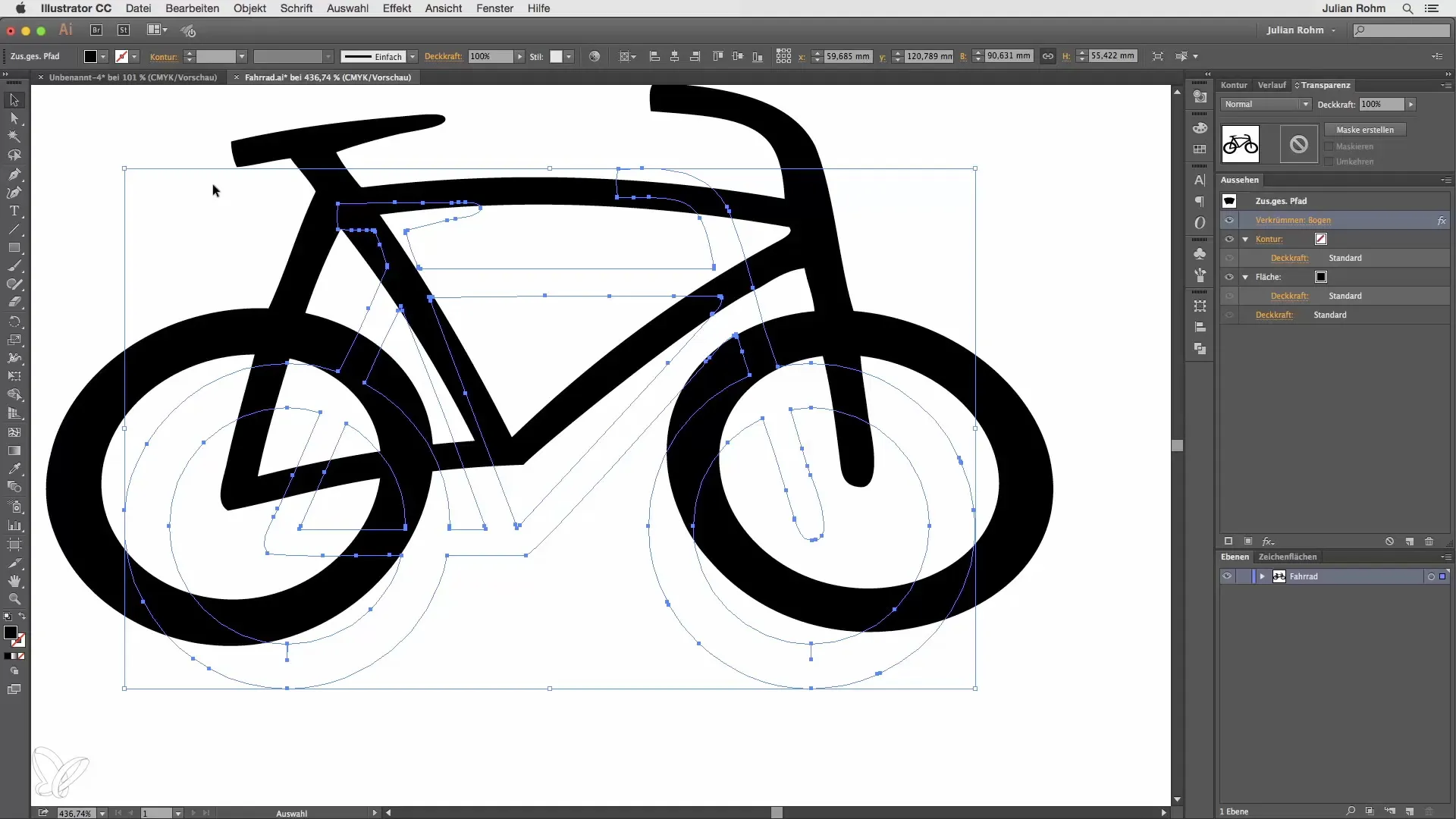
4. Az élesség ellenőrzése
Most nézd meg alaposan a módosított tárgyad széleit. Meg fogod látni, hogy a szélek élesek és a design tiszta marad. Ennek az az oka, hogy vektorokkal dolgozol, és megmarad az Illustrator természetes élessége.
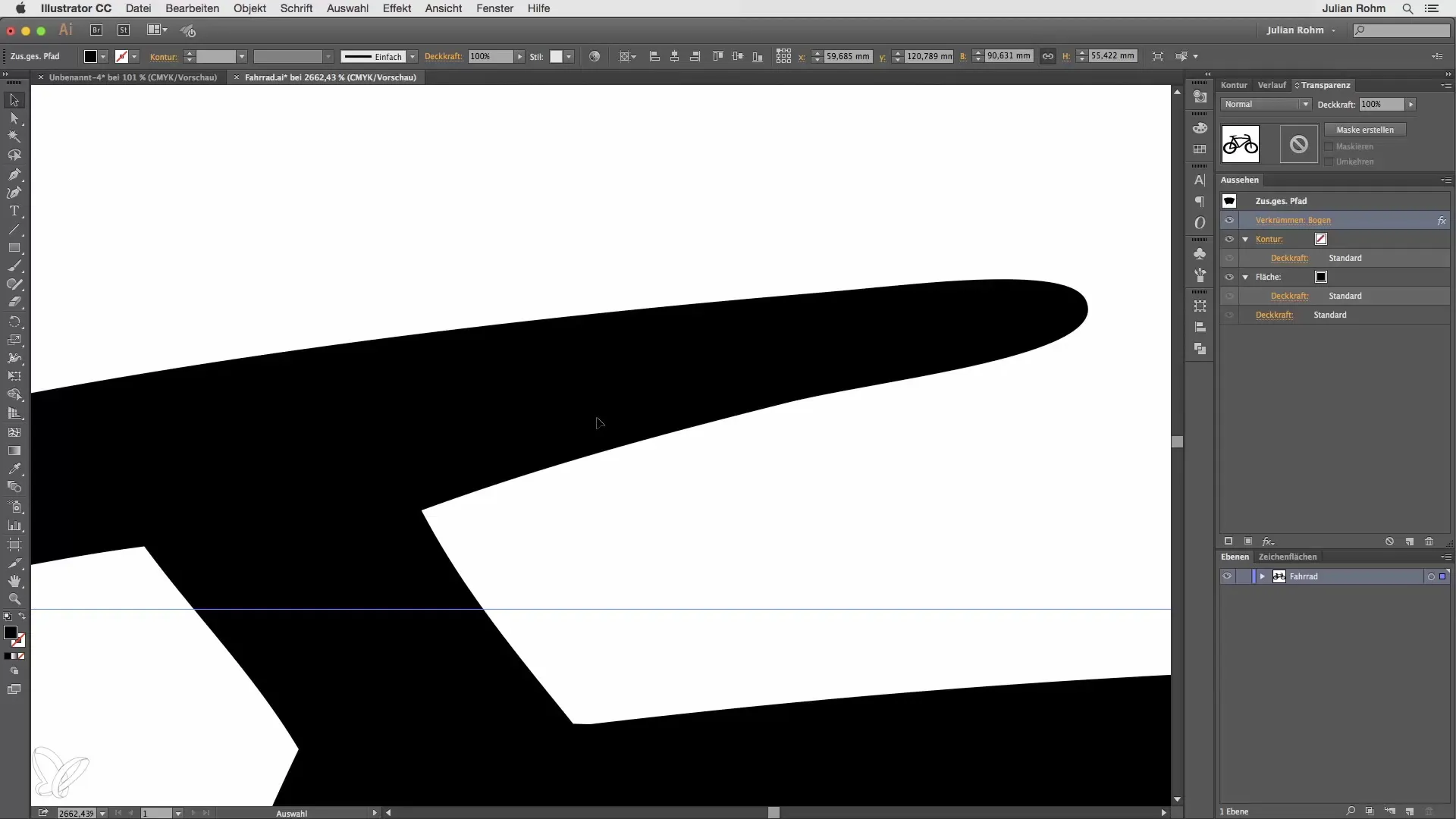
5. Photoshop-effektus alkalmazása
Miután kísérleteztél az Illustrator-effektusokkal, nézzük meg most a Photoshop-effektusokat. Ismét menj az "Effektusok" menübe, és ezúttal válaszd ki az effektus galériát. Itt például választhatod a pontvonal effektust. Erősítsd meg a választásodat egy "Ok" gombbal.
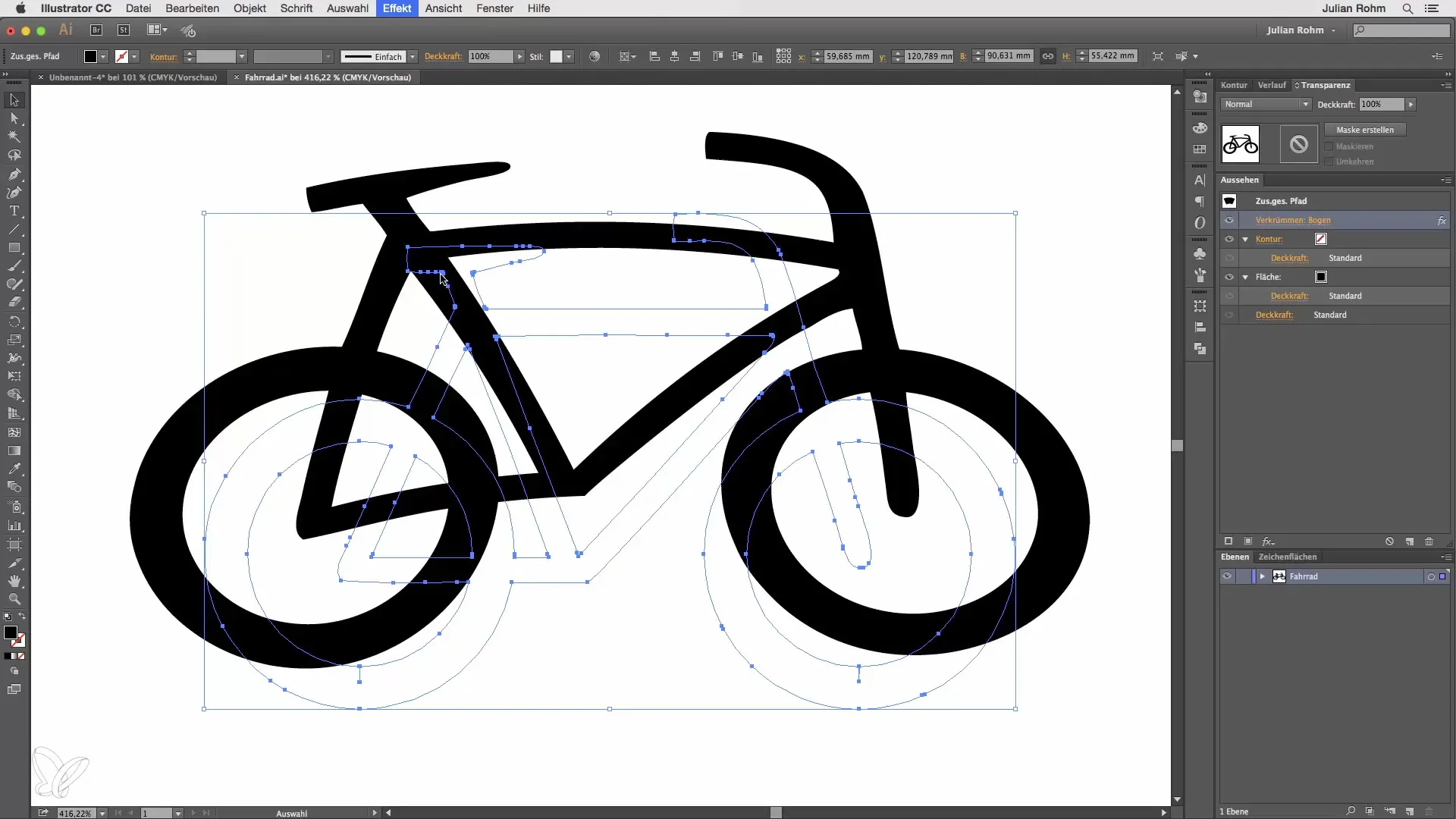
6. A különbségek elemzése
Miután a Photoshop-effektus bekerült, lépj közelebb a tárgy széleihez. Észre fogod venni, hogy a grafika pixelezett jelleget ölt, és a szélek már nem élesek. Ez a Photoshop-effektusok lényegi jellemzője; pixelképekkel dolgoznak.
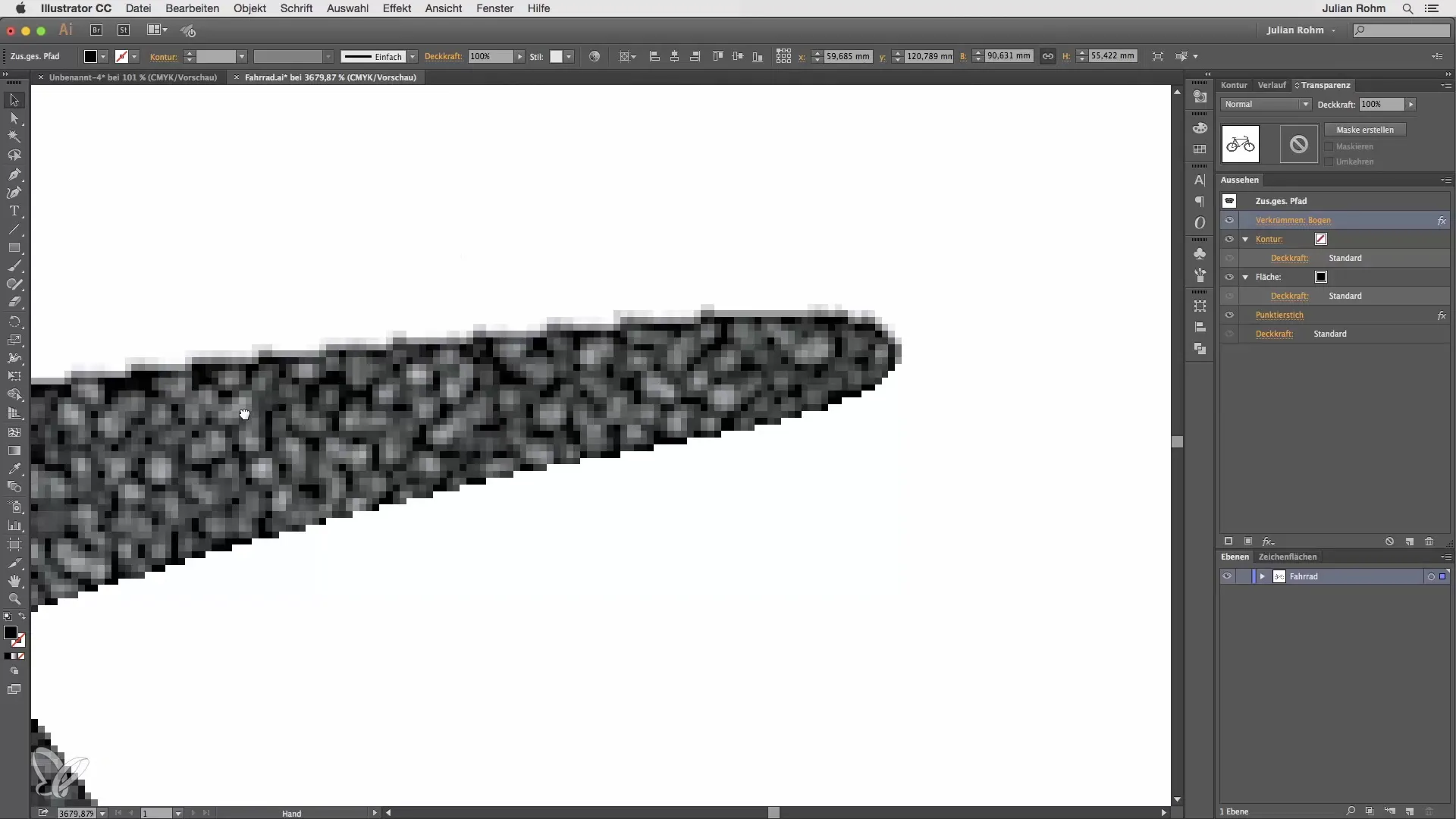
7. Az effektusok átalakítása
Most már minden alapvető információt tudsz a két effektus típusról. Az különbségeket világosabban megjelenítheted, ha átalakítod az alkalmazott effektusokat. Kattints az "Objektum" menüre, majd az "Akinézet átalakítása" opcióra. Az Illustrator-effektusnál a tárgy megmarad vonalként. Ez lehetővé teszi, hogy továbbra is módosításokat végezhess.
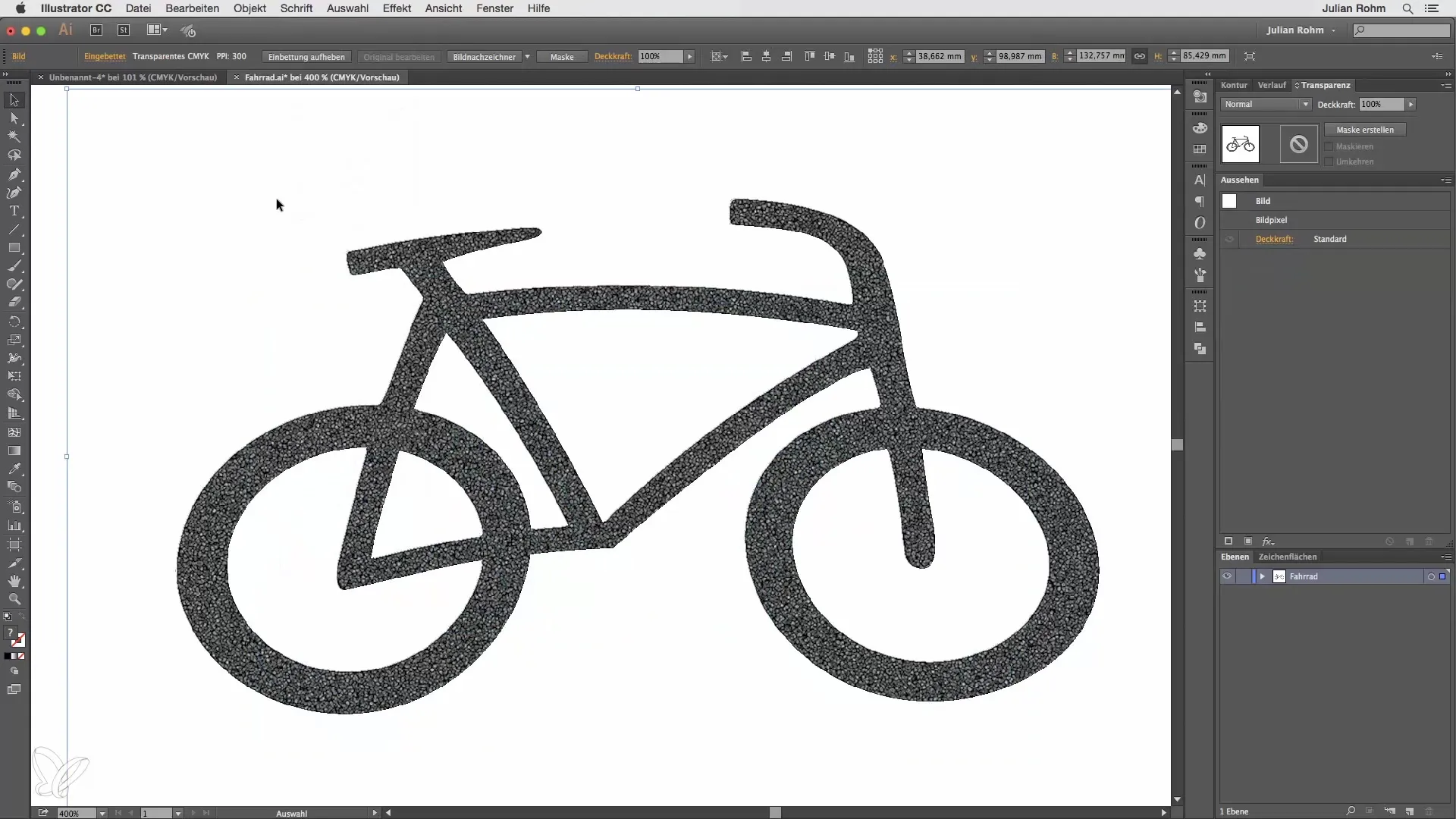
8. Következtetés és gondolatébresztők
Végül összegezni szeretném a legfontosabb pontokat: az Illustrator-effektusok vektorokra épülnek, ami biztosítja, hogy éles széleket és tiszta terveket kapj. Ezzel szemben a Photoshop-effektusok alkalmazása miatt a tárgyad pixelképekké alakul. Ügyelj erre a különbségre a munkád során, hogy a legjobb eredményeket érhesd el a projektjeidben.
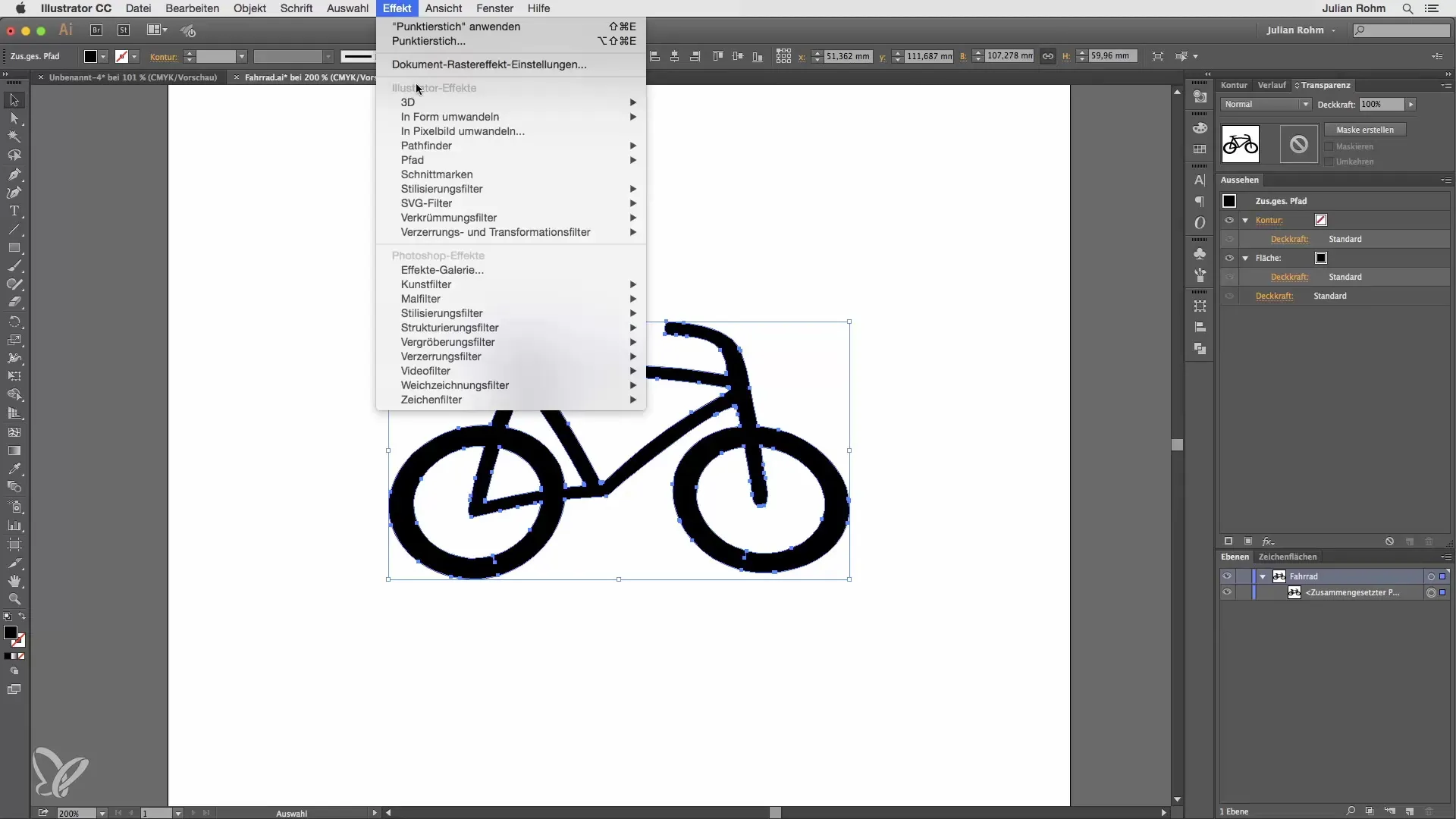
Összefoglalás – Illustrator-effektusok vs. Photoshop-effektusok
Ebben a tutoriálban megtanultad, hogyan különböztesd meg az Illustrator- és a Photoshop-effektusokat, és hogyan használhatod őket hatékonyan a munkafolyamatodban. E különbségek megértésével jobb döntéseket hozhatsz a terveiddel kapcsolatban.
Gyakran ismételt kérdések
Mi az Illustrator-effektus?Az Illustrator-effektusok szűrőalapú funkciók, amelyeket az Adobe Illustrator-ban használnak, és vektor alapon működnek.
Mi a Photoshop-effektus?A Photoshop-effektusok vektorokat alakítanak pixelképekké, amelyek miatt veszteségek léphetnek fel a képminőségben.
Hogyan maradnak élesek a terveim?Ha Illustrator-effektusokat használsz, a szélek élesek és tiszták maradnak, mivel a vektor alap megmarad.
Alkothatok-e vektorgrafikát Photoshop-effektusokkal?Nem, a Photoshop-effektusok a vektorgrafikáidat pixelképekké alakítják, ami rontja az élességet és a minőséget.
Hogyan módosíthatom az alkalmazott effektusokat?Az effektusokat a megjelenítési paletta segítségével módosíthatod, csak kattints az effektusra, majd végezd el a kívánt változtatásokat.


